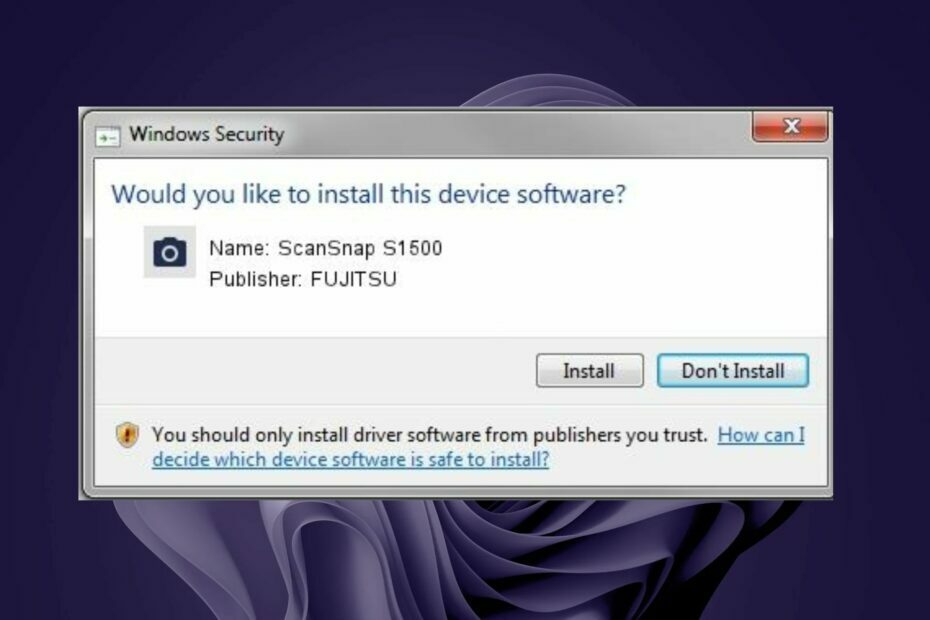Téléchargez le pilote Ethernet depuis le site officiel de Realtek
- Le pilote Realtek PCIe GBE Family Controller pour Windows garantit que la connexion Internet filaire fonctionne correctement et améliore la connectivité réseau.
- Découvrez comment télécharger le pilote Realtek PCIe GBE Family Controller en utilisant deux méthodes.
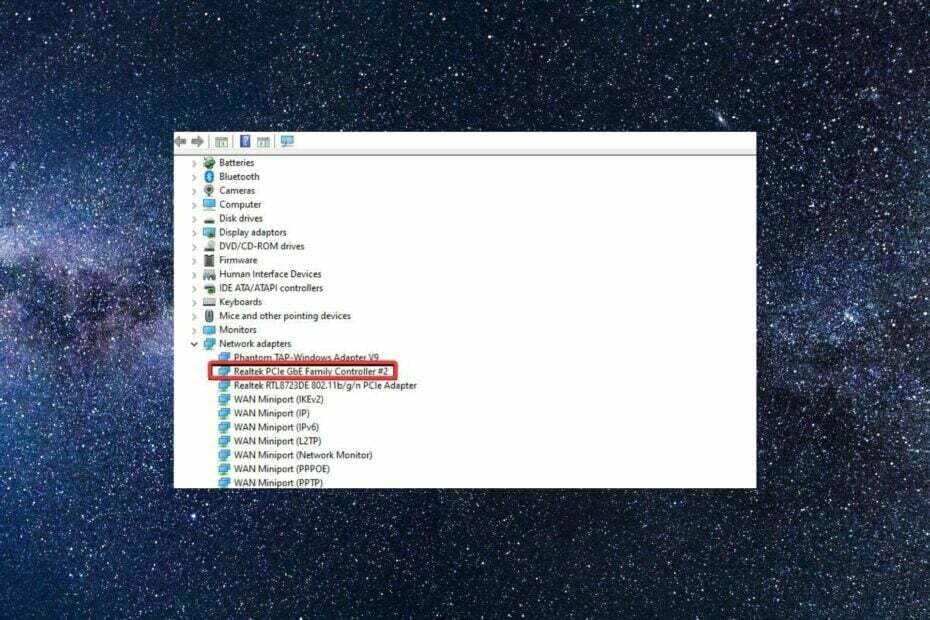
XINSTALLER EN CLIQUANT SUR LE FICHIER DE TÉLÉCHARGEMENT
- Télécharger l'outil de réparation Restoro PC qui vient avec des technologies brevetées (brevet disponible ici).
- Cliquez sur Lancer l'analyse pour trouver les problèmes Windows qui pourraient causer des problèmes au PC.
- Cliquez sur Tout réparer pour résoudre les problèmes affectant la sécurité et les performances de votre ordinateur.
- Restoro a été téléchargé par 0 lecteurs ce mois-ci.
Le pilote Realtek PCIe GBE Family Controller est un pilote réseau Ethernet qui aide le système à se connecter avec succès à une connexion Internet filaire. Cette puce est située sur la carte mère de votre PC et est utilisée pour faire fonctionner le matériel LAN.
Qu'est-ce que le pilote Realtek PCIe GBE Family Controller?
Il contrôle la fonction réseau et le jeu de puces du contrôleur connecte le bus PCI Express (PCIe) de l'ordinateur au GbE (Giga Band Ethernet). Si ce pilote LAN devient obsolète, vous risquez de rencontrer des problèmes de connectivité LAN.
Pour les non-initiés, les pilotes de périphériques sont des composants essentiels de tout système qui assurent le fonctionnement efficace du matériel dont ils sont responsables. Dans notre cas, le contrôleur de la famille Realtek PCIe GBE contrôle la connexion réseau de votre ordinateur et assure une connectivité LAN de premier ordre.
Si ce pilote devient obsolète, vous rencontrerez des problèmes aléatoires avec la connexion réseau, ou la configuration de la connexion risque de ne pas réussir du tout.
Pour résoudre le problème, vous devez télécharger et mettre à jour la dernière version du pilote Realtek PCIe GBE Family Controller compatible avec votre PC Windows.
Comment puis-je télécharger le pilote du contrôleur de la famille Realtek PCIe GBE?
1. Via le Gestionnaire de périphériques
- Utilisez le les fenêtres + R raccourci pour lancer le Courir boite de dialogue.
- Tapez la commande suivante et appuyez sur le Entrer clé.
devmgmt.msc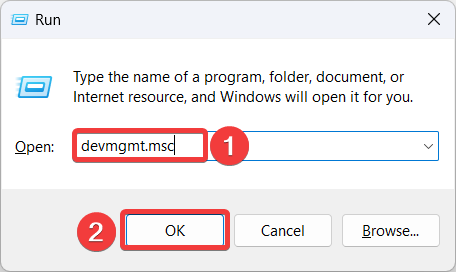
- Localisez et développez le Adaptateur de réseau catégorie pour révéler la liste des pilotes.
- Faites un clic droit sur le Contrôleur de la famille Realtek PCI GbE et choisissez Mettre à jour le pilote depuis le menu contextuel.
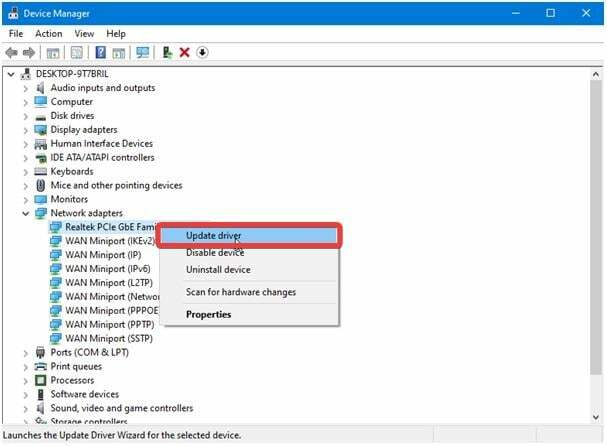
- Dans la nouvelle fenêtre qui s'affiche, sélectionnez le Rechercher automatiquement des pilotes option.
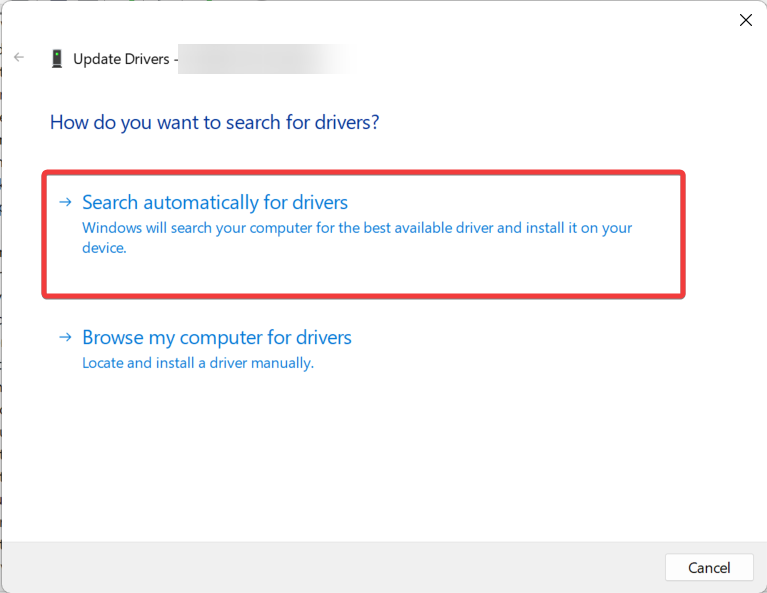
- Attendez que Windows trouve et installe la dernière mise à jour, le cas échéant.
Si vous voyez le message Les meilleurs pilotes pour votre appareil sont déjà installés, passez à la méthode suivante pour installer ce pilote Ethernet.
L'utilisation du Gestionnaire de périphériques pour télécharger le pilote Realtek PCI GBE Ethernet Family Controller est la méthode la plus simple de toutes car elle nécessite un minimum d'effort.
2. Via le site officiel de Realtek
- Visiter le site officiel de Realtek en utilisant votre navigateur préféré.
- Clique le Menu icône (trois lignes horizontales) dans le coin supérieur gauche pour afficher le menu déroulant.
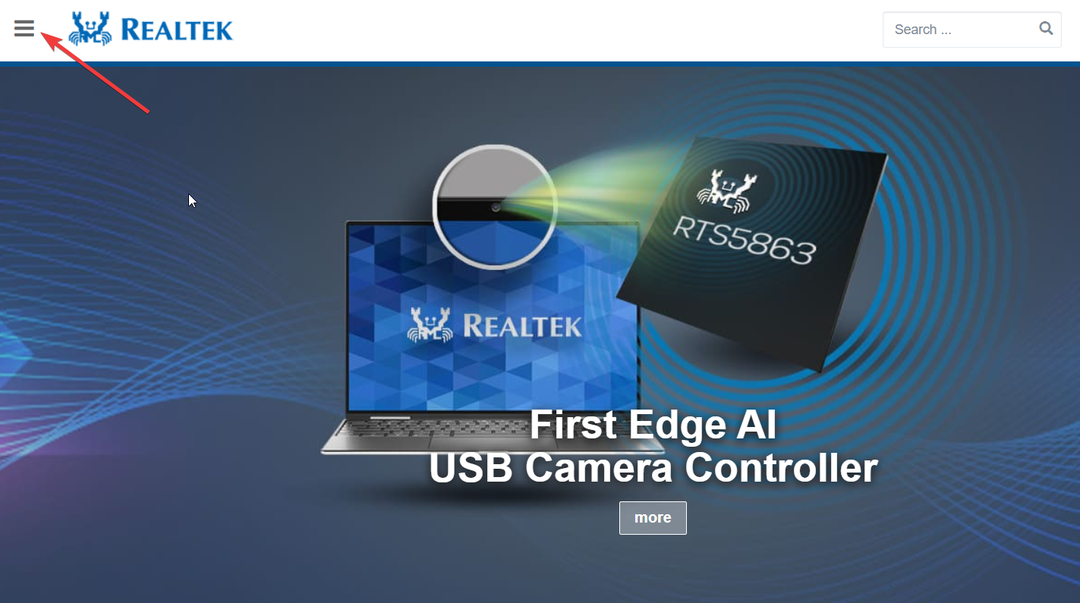
- Sélectionnez le Téléchargements choix suivi de Circuits intégrés de réseau de communication du sous-menu.
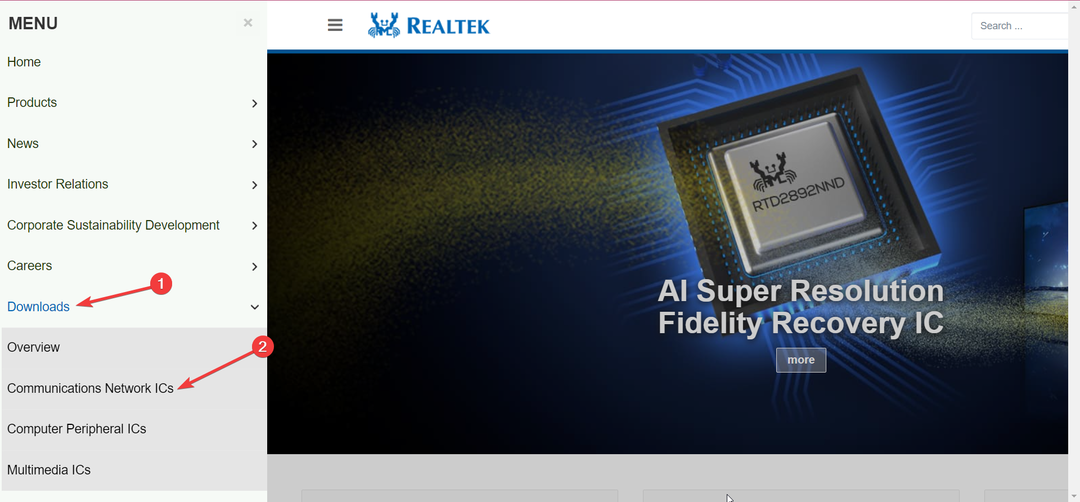
- Localisez et cliquez sur le Nom PCI GBE: logiciel de contrôleur de la famille Ethernet Realtek PCI GBE sous le Contrôleurs d'interface réseau section.
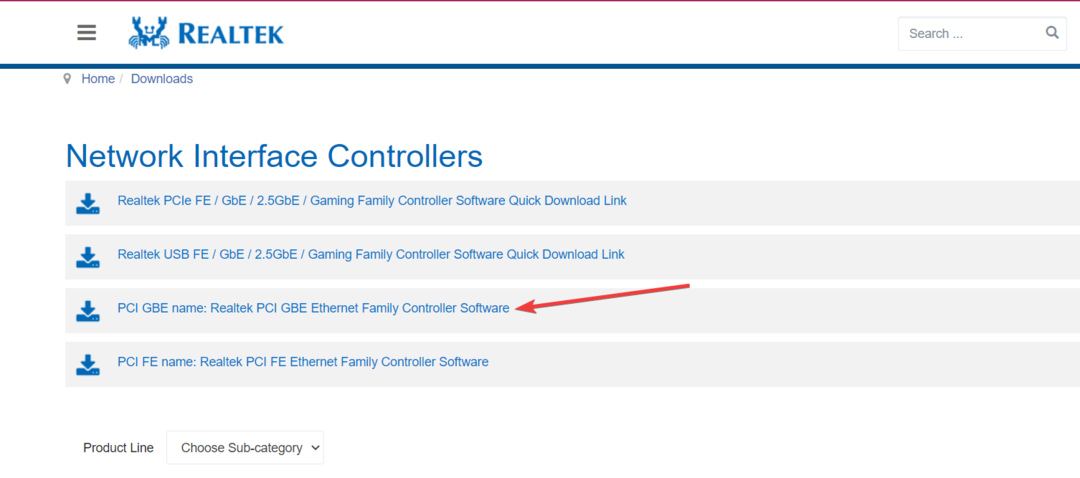
- appuie sur le Télécharger à côté du fichier d'installation compatible avec votre version de Windows.
- Clique le Télécharger sur la page suivante pour confirmer l'action.
- Si vous y êtes invité, remplissez le captcha pour lancer le téléchargement du pilote GBE Family Controller pour votre PC.
- Une fois le téléchargement du fichier ZIP réussi, accédez à l'emplacement de téléchargement et décompressez son contenu.
- Ensuite, cliquez avec le bouton droit sur le programme d'installation et choisissez Exécuter en tant qu'administrateur option du menu contextuel.
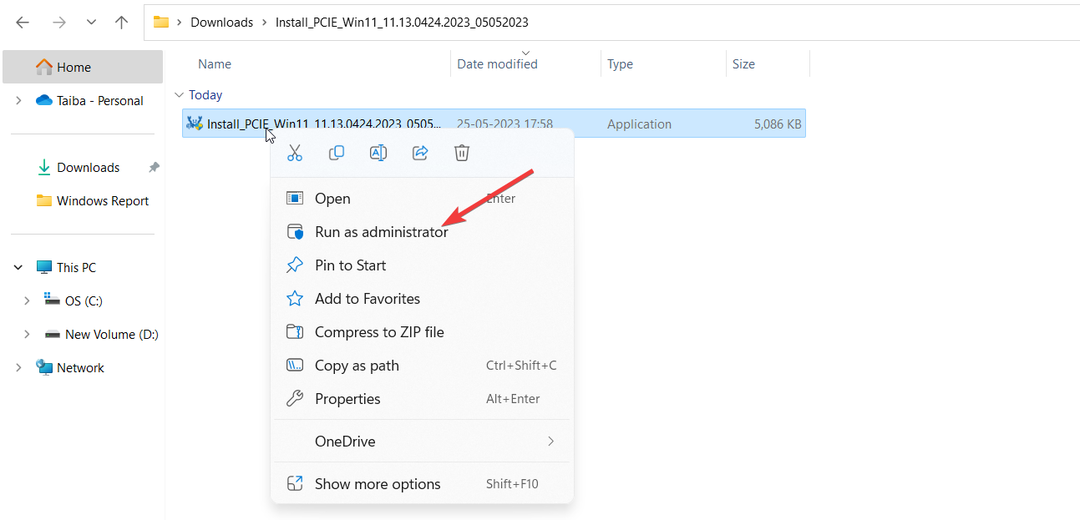
- Cliquez sur Oui sur le Contrôle des actions de l'utilisateur invite qui s'affiche.
- Le Pilote de contrôleur Ethernet Realtek – Assistant InstallShield apparaîtra à l'écran. Suivez le processus étape par étape pour terminer le processus d'installation.
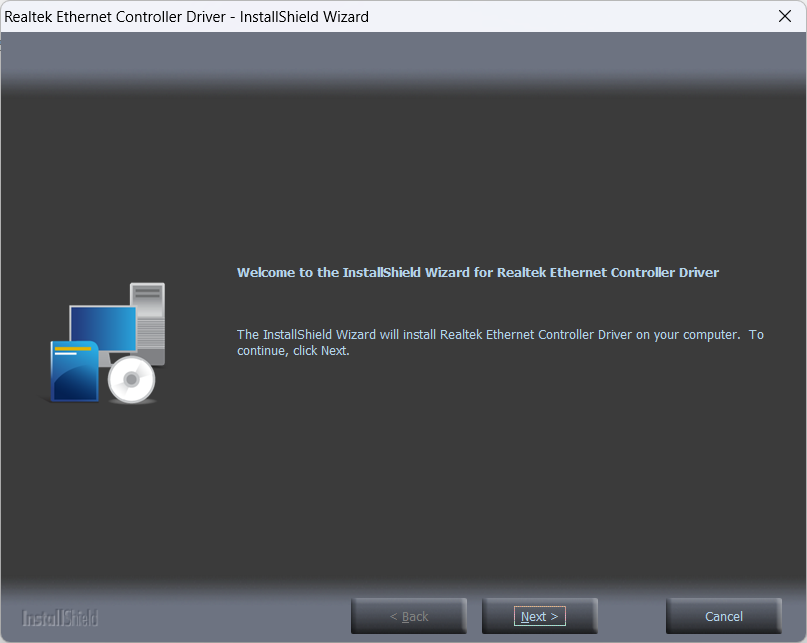
- Une fois l'installation terminée, redémarrez votre PC pour appliquer les modifications.
C'est ça! La version à jour du pilote Realtek PCIe GbE Family Controller est maintenant installée sur votre PC.
J'espère que vous avez pu télécharger le pilote Realtek PCIe GbE sur votre Windows 10 en utilisant les deux méthodes expliquées dans ce guide.
Avant de partir, vous voudrez peut-être vérifier comment télécharger le Pilote audio Realtek pour Windows s'ils sont devenus obsolètes.
Si vous avez des suggestions ou des commentaires pour nous, n'hésitez pas à les déposer dans les commentaires ci-dessous /
Vous avez toujours des problèmes? Corrigez-les avec cet outil :
SPONSORISÉ
Si les conseils ci-dessus n'ont pas résolu votre problème, votre PC peut rencontrer des problèmes Windows plus profonds. Nous recommandons télécharger cet outil de réparation de PC (évalué Excellent sur TrustPilot.com) pour y répondre facilement. Après l'installation, cliquez simplement sur le Lancer l'analyse bouton puis appuyez sur Tout réparer.